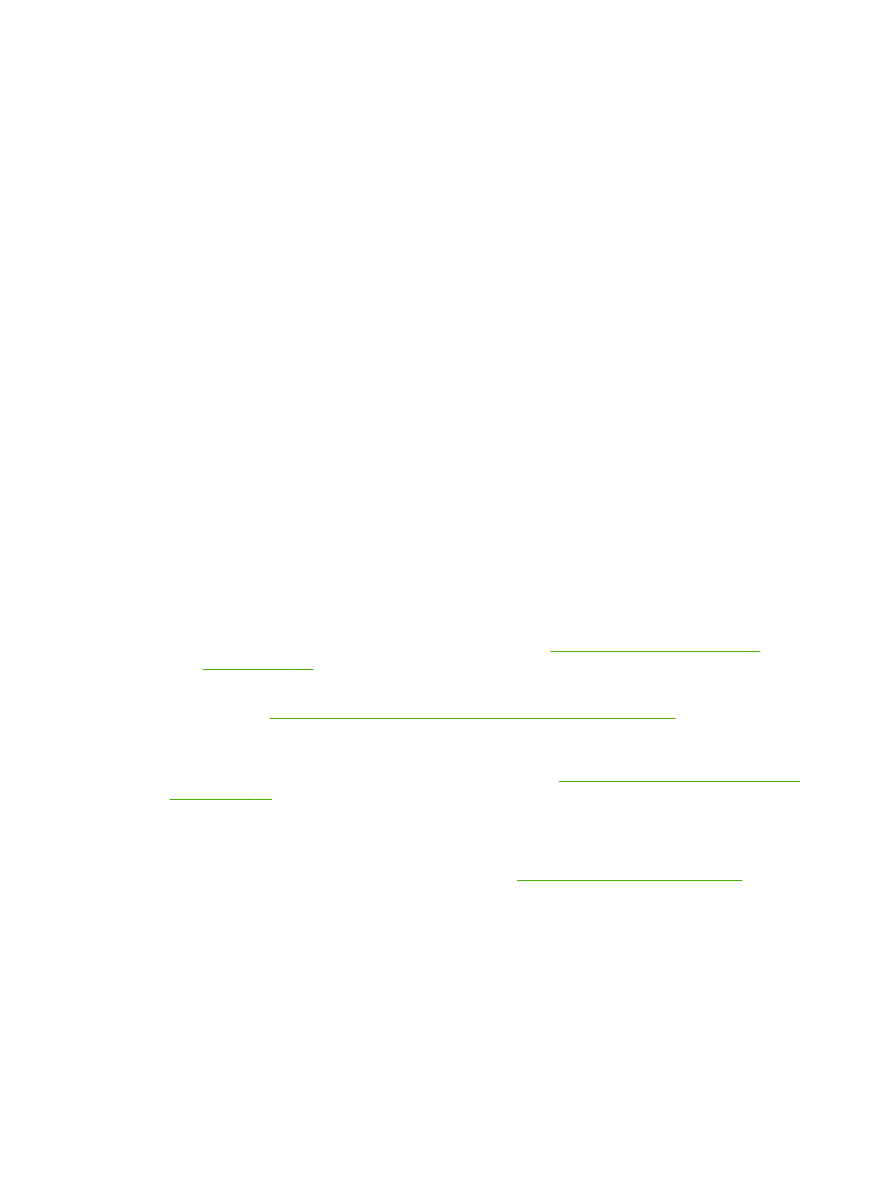
Lista de comprobación para resolver problemas
1.
Asegúrese de que la luz Preparado del producto esté encendida. Si no hay ninguna luz
encendida, siga estos pasos:
a.
Compruebe las conexiones del cable de alimentación eléctrica.
b.
Compruebe que el interruptor de encendido esté activado.
c.
Asegúrese que el voltaje de la línea sea el adecuado a la configuración eléctrica del
producto. (Consulte la etiqueta en la parte posterior del producto para ver la necesidad
voltaica.) Si utiliza una regleta de conexiones con un voltaje fuera de las especificaciones,
conecte el producto directamente a la pared. Si ya está conectado a la pared, inténtelo con
una toma de corriente distinta.
d.
Si ninguna de estas medidas soluciona el problema, póngase en contacto con el Servicio
de atención al cliente de HP
2.
Compruebe que el cable esté bien conectado.
a.
Compruebe la conexión del cable entre el producto y el equipo o el puerto de red.
Asegúrese de que está bien conectado.
b.
Asegúrese de que el cable no esté defectuoso. Si es posible, pruebe con otro distinto.
c.
Compruebe la conexión de red. Consulte la sección
Solucione los problemas de red
en la página 131
.
3.
Compruebe si aparecen mensajes en la pantalla del panel de control. Si aparece un mensaje de
error, consulte
Interprete los mensajes del panel de control en la página 107
.
4.
Asegúrese de que el papel de impresión utilizado cumple las especificaciones.
5.
Imprima una página de configuración. Consulte la sección
Imprima las páginas de información
en la página 74
. Si el producto está conectado a una red, también se imprimirá una página de
HP Jetdirect.
a.
Si no se imprimen las páginas, compruebe que hay papel en al menos una bandeja.
b.
Si la página se atasca en el producto, consulte
Eliminar atascos en la página 113
.
6.
Si se imprime la página de configuración, compruebe los siguientes elementos.
a.
Si la página no se imprime correctamente, el problema está relacionado con el hardware
del producto. Póngase en contacto con el Centro de atención al cliente de HP.
b.
Si la página se imprime correctamente, el hardware del producto está funcionando bien. El
problema está relacionado con el equipo, el controlador de impresora o el programa.
7.
Opte por uno de los siguientes procedimientos:
104 Capítulo 10 Solución de problemas
ESWW
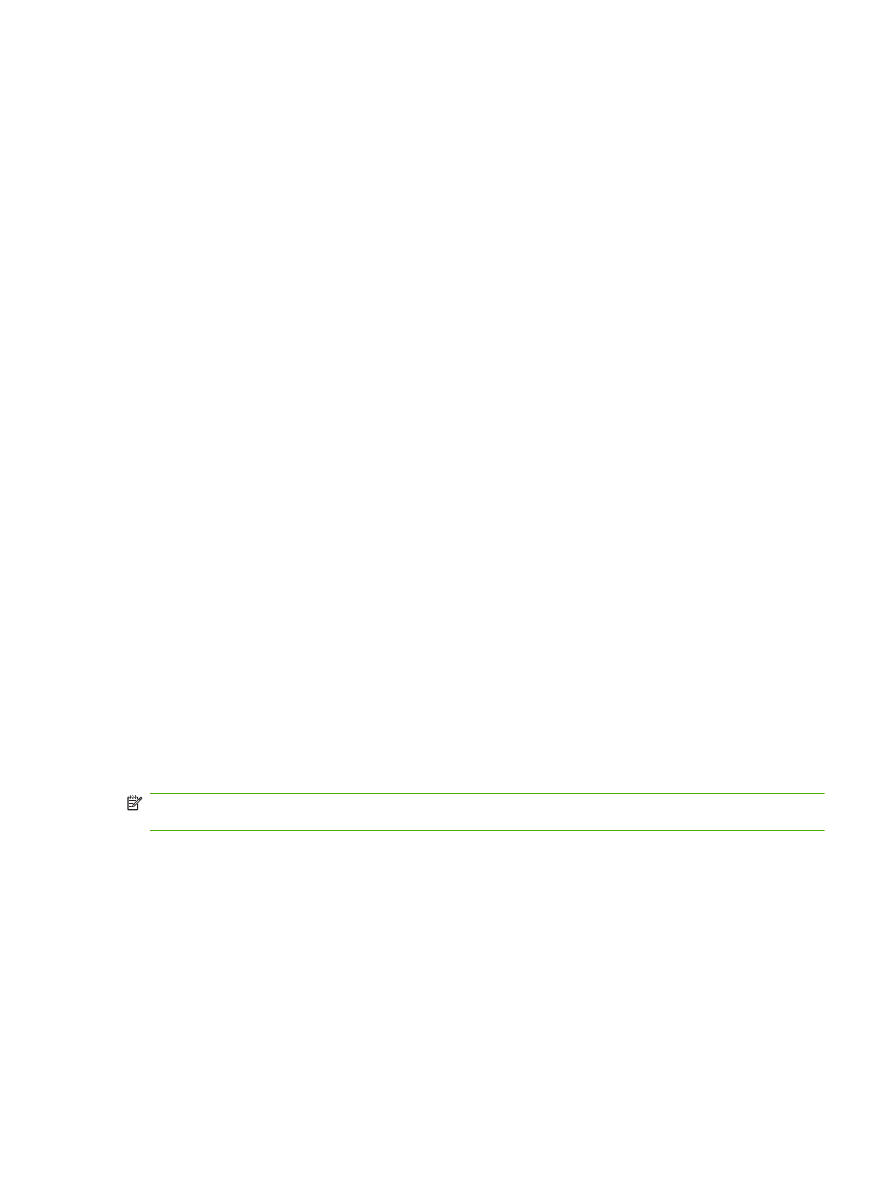
Windows: Haga clic en Inicio, Configuración y después, haga clic en Impresoras o
Impresoras y faxes. Haga un doble clic en el nombre del producto.
- o -
Mac OS X: abra el Centro de impresión o Utilidad Configuración Impresoras y haga doble
clic en la línea del producto.
8.
Verifique que ha instalado el controlador de impresora para este producto. Compruebe el
programa para asegurar que está utilizando el controlador de impresora para este producto.
9.
Imprima un documento corto desde otro programa que haya funcionado anteriormente. Si
consigue imprimir, el problema está relacionado con el programa que está utilizando. Si no se
soluciona el problema (el documento no se imprime), lleve a cabo los siguientes pasos:
a.
Imprima el trabajo desde otro equipo que tenga el software del producto instalado.
b.
Si ha conectado el producto a la red, conéctelo directamente a un equipo mediante un
cable USB o paralelo. Vuelva a dirigir el producto al puerto correcto o reinstale el software;
seleccione el nuevo tipo de conexión que vaya a utilizar.